Como remover Babylon do Firefox
Autor:
Randy Alexander
Data De Criação:
24 Abril 2021
Data De Atualização:
26 Junho 2024
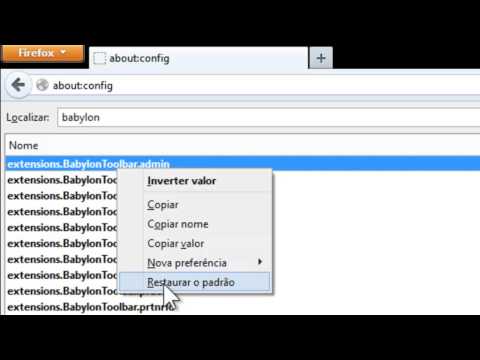
Contente
Neste artigo: Firefox no WindowsFirefox no Mac OS XReferences
O Babylon é um programa e dicionário de tradução que pode ser instalado como uma extensão no Firefox. Além de fornecer aos usuários seus recursos de dicionário e tradução, o Babylon também pode alterar suas configurações pessoais no Firefox, como sua página inicial e a ferramenta de pesquisa padrão.
estágios
Método 1 do Firefox no Windows
-

Clique no menu começo do seu computador e selecione Painel de controle. -

escolher programas em Painel de controlee selecione Programas e Recursos. -

Clique em qualquer programa Babylon que aparece na lista de programas. Babylon Software por exemplo. -

Pressione desinstalação. O aplicativo Babylon será removido e desinstalado do seu computador.- Se você perceber que há mais de um aplicativo com o nome do Babylon, repita as etapas anteriores até que todos os aplicativos do Babylon sejam removidos da lista de programas.
-

Inicie o navegador Firefox no seu computador. -

Clique em ferramentas na barra de menus do Firefox e selecione extensões. -

Encontre todas as extensões Babylon e clique em remove perto de cada item da Babylon. -

Clique mais uma vez em ferramentas na barra de menus do Firefox e selecione opções. -

Pressione a guia geral e exclua o URL exibido próximo Página inicial. -

Clique em Restaurar configurações padrão ou digite o URL da página que você deseja ver sempre que abrir uma nova sessão do Firefox. -

Navegue até a barra de pesquisa da sua sessão atual do Firefox. A barra de pesquisa está localizada à direita da barra de endereço. -

Clique na pequena seta na barra de pesquisa para gerenciar sua lista de ferramentas de pesquisa. -

Pressione a opção Babylon e selecione remove. -

Clique em ajuda na barra de menus do Firefox e selecione Informações sobre solução de problemas. -

selecionar Redefinir o Firefox e escolha a mesma opção novamente para confirmação. Seu navegador será restaurado para as configurações padrão sem afetar seus dados pessoais, como favoritos e favoritos.
Método 2 do Firefox no Mac OS X
- Clique no ícone do Finder na base do seu computador Mac.
- Pressione aplicações na barra lateral esquerda da janela do Finder.
- Acesso a Babilônia na lista de aplicativos.
- Clique e arraste Babylon no ícone da lixeira no dock.
- Clique e segure o cursor no ícone da lixeira até que um menu flutuante seja exibido.
- selecionar Esvazie o lixo no menu flutuante para remover o Babylon do seu computador.
- Abra o navegador Firefox no seu Mac.
- Clique em ajuda na barra de menus do Firefox e selecione Informações sobre solução de problemas
- escolher Redefinir o Firefox no lado direito da página.
- Clique novamente Redefinir o Firefox na janela de confirmação. Sua sessão do Firefox será fechada e retornará às configurações padrão, preservando seus dados pessoais, como favoritos e favoritos.
- Pressione acabado. O Babylon será completamente removido do seu navegador Firefox e do seu computador.

